La photo sur iPad : présentation de OneEdit
- Informatique et autres joyeusetés - #774 - 109 commentaires
Revenons sur une problématique qui me tient à coeur : l'intégration de l'iPad dans un flux de traitement photo.
J'ai déjà présenté Photogene, qui couvre le traitement des images au sens strict, je vais maintenant m'attarder sur OneEdit, que j'utilise notamment pour sauvegarder des séries de photos, ou pour les redimensionner (par lot) pour ensuite les mettre en ligne.
La fonction première de OneEdit est d'accéder à une série de photos via la bibliothèque d'images, un compte Dropbox ou le presse papier, leur appliquer une série de modifications (taille, bordure, changement de format de fichier, ajout d'un watermark, etc...), pour enfin les exporter avec un choix énorme de destinations.
L'écran principal de l'application est séparé en trois parties : à gauche la liste des photos sélectionnées, sur lesquelles nous allons travailler ; au centre les modifications à apporter à ces images ; à droite le rendu des images une fois celles-ci traitées.
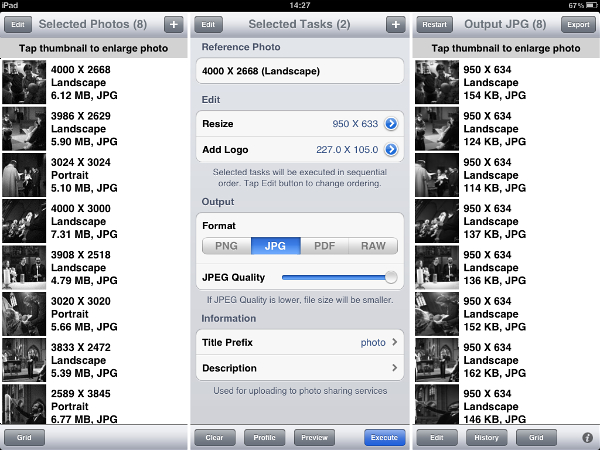
Comme précisé plus haut, on peut choisir des images dans la bibliothèque de photos de l'ipad (c'est ce que je fais généralement, après les avoir exporté en pleine résolution depuis Photogene), depuis un compte Dropbox, ou directement depuis le presse papier.
Les images sont ensuite affichées sous forme de grille ou de liste détaillée, comme sur la capture d'écran ci-dessus.
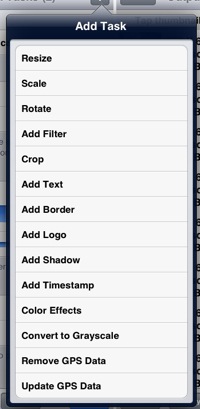
L'étape suivante consiste à choisir les modifications que l'on souhaite apporter aux photos.
Les choix proposés sont très larges : redimensionnement, mise à l'échelle, rotation, divers filtres, recadrage, ajout de texte, de bordure, d'un logo, d'un ombrage ou encore d'une date, réglage des couleurs, transformation en niveaux de gris, suppression ou mise à jour des metadonnées GPS...
Il est possible d'enregistrer des "presets" appelés également "profiles", autrement dit des macros, pour les modifications que l'on applique souvent afin de les retrouver rapidement sans tout paramétrer à chaque fois.
Sur la copie d'écran du haut, vous pouvez voir le script (très simple) que j'utilise souvent pour préparer les images à la mise en ligne sur mon site web : redimensionnement en 950 pixels de large, ajout d'un logo (à partir d'un fichier PNG sur fond transparent enregistré au préalable dans la bibliothèque de l'iPad), puis enregistrement en JPEG.
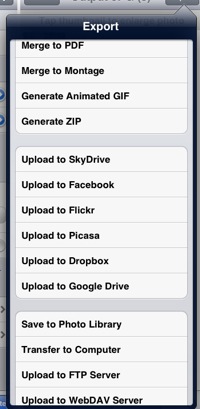
Une fois les nouvelles images générées, l'étape suivante consiste à les exporter selon ses besoins.
Là aussi, la liste des destinations possibles est longue : fusion des images dans un fichier PDF, fusion sur un montage photo, création d'un GIF animé (sous la forme d'un mini diaporama), création d'une archive ZIP, export vers Skydrive, Facebook, Flickr, Picasa, Dropbox ou Google Drive, enregistrement dans la bibliothèque d'images, transfert à un ordinateur de bureau (via serveur HTTP), upload vers serveur FTP ou WebDAV...
Sur cet exemple (upload vers un serveur FTP), on peut choisir précisément le chemin de destination, et le nom des fichiers, qui sera numéroté automatiquement de un en un. Extrêmement pratique pour constituer une série d'images sur une page web, par exemple...
Il est intéressant de noter que l'on peut choisir de n'attribuer aucune modification aux fichiers d'origine, tout en utilisant quand même les fonctions d'exportation : parfait pour sauvegarder ou transférer une série d'images où on le souhaite sans les modifier (je m'en sers régulièrement pour sauvegarder des séries en pleine résolution sur un FTP).
Comme vous le voyez, OneEdit est un véritable couteau suisse pour travailler sur des séries de plusieurs images, les sauvegarder, les transférer, les mettre en ligne, etc... Il ne remplace évidemment pas une application de retouche comme Photogene, mais est au contraire très complémentaire, selon la manière dont on souhaite exploiter ses images.
J'ai déjà présenté Photogene, qui couvre le traitement des images au sens strict, je vais maintenant m'attarder sur OneEdit, que j'utilise notamment pour sauvegarder des séries de photos, ou pour les redimensionner (par lot) pour ensuite les mettre en ligne.
La fonction première de OneEdit est d'accéder à une série de photos via la bibliothèque d'images, un compte Dropbox ou le presse papier, leur appliquer une série de modifications (taille, bordure, changement de format de fichier, ajout d'un watermark, etc...), pour enfin les exporter avec un choix énorme de destinations.
L'écran principal de l'application est séparé en trois parties : à gauche la liste des photos sélectionnées, sur lesquelles nous allons travailler ; au centre les modifications à apporter à ces images ; à droite le rendu des images une fois celles-ci traitées.
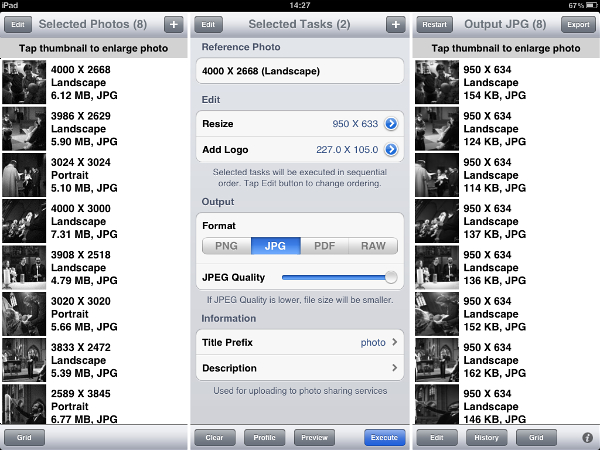
Comme précisé plus haut, on peut choisir des images dans la bibliothèque de photos de l'ipad (c'est ce que je fais généralement, après les avoir exporté en pleine résolution depuis Photogene), depuis un compte Dropbox, ou directement depuis le presse papier.
Les images sont ensuite affichées sous forme de grille ou de liste détaillée, comme sur la capture d'écran ci-dessus.
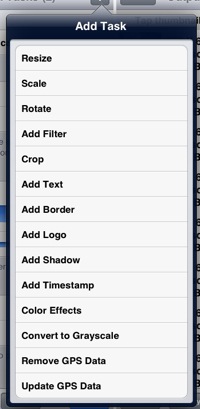
L'étape suivante consiste à choisir les modifications que l'on souhaite apporter aux photos.
Les choix proposés sont très larges : redimensionnement, mise à l'échelle, rotation, divers filtres, recadrage, ajout de texte, de bordure, d'un logo, d'un ombrage ou encore d'une date, réglage des couleurs, transformation en niveaux de gris, suppression ou mise à jour des metadonnées GPS...
Il est possible d'enregistrer des "presets" appelés également "profiles", autrement dit des macros, pour les modifications que l'on applique souvent afin de les retrouver rapidement sans tout paramétrer à chaque fois.
Sur la copie d'écran du haut, vous pouvez voir le script (très simple) que j'utilise souvent pour préparer les images à la mise en ligne sur mon site web : redimensionnement en 950 pixels de large, ajout d'un logo (à partir d'un fichier PNG sur fond transparent enregistré au préalable dans la bibliothèque de l'iPad), puis enregistrement en JPEG.
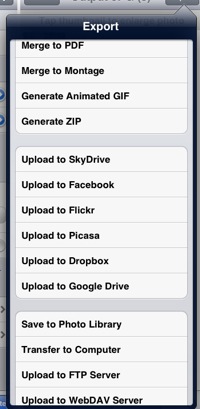
Une fois les nouvelles images générées, l'étape suivante consiste à les exporter selon ses besoins.
Là aussi, la liste des destinations possibles est longue : fusion des images dans un fichier PDF, fusion sur un montage photo, création d'un GIF animé (sous la forme d'un mini diaporama), création d'une archive ZIP, export vers Skydrive, Facebook, Flickr, Picasa, Dropbox ou Google Drive, enregistrement dans la bibliothèque d'images, transfert à un ordinateur de bureau (via serveur HTTP), upload vers serveur FTP ou WebDAV...
Sur cet exemple (upload vers un serveur FTP), on peut choisir précisément le chemin de destination, et le nom des fichiers, qui sera numéroté automatiquement de un en un. Extrêmement pratique pour constituer une série d'images sur une page web, par exemple...
Il est intéressant de noter que l'on peut choisir de n'attribuer aucune modification aux fichiers d'origine, tout en utilisant quand même les fonctions d'exportation : parfait pour sauvegarder ou transférer une série d'images où on le souhaite sans les modifier (je m'en sers régulièrement pour sauvegarder des séries en pleine résolution sur un FTP).
Comme vous le voyez, OneEdit est un véritable couteau suisse pour travailler sur des séries de plusieurs images, les sauvegarder, les transférer, les mettre en ligne, etc... Il ne remplace évidemment pas une application de retouche comme Photogene, mais est au contraire très complémentaire, selon la manière dont on souhaite exploiter ses images.






Commentaires
1. Le lundi 28 janvier 2013, par MAURY Bernard
2. Le lundi 28 janvier 2013, par Spads
3. Le lundi 25 mars 2013, par Boullette
4. Le lundi 25 mars 2013, par Spads
5. Le dimanche 31 décembre 2023, par Taspjf
6. Le vendredi 12 janvier 2024, par Mcrarh
7. Le lundi 15 janvier 2024, par Snfurv
8. Le jeudi 18 janvier 2024, par Ipaenz
9. Le samedi 20 janvier 2024, par Qvuotv
10. Le lundi 22 janvier 2024, par Vfbcgl
11. Le vendredi 26 janvier 2024, par Hywslo
12. Le lundi 29 janvier 2024, par Evvjgg
13. Le mardi 30 janvier 2024, par Zpzktq
14. Le samedi 3 février 2024, par Iqtqoq
15. Le dimanche 4 février 2024, par Gloodp
16. Le mardi 6 février 2024, par Locpzv
17. Le mardi 6 février 2024, par Nobkkm
18. Le vendredi 9 février 2024, par Zonflh
19. Le dimanche 11 février 2024, par Oavukl
20. Le mardi 13 février 2024, par Dfcyxm
21. Le dimanche 18 février 2024, par Oqhric
22. Le mardi 20 février 2024, par Gavgwq
23. Le mercredi 21 février 2024, par Ouaibq
24. Le jeudi 22 février 2024, par Sfogsl
25. Le samedi 24 février 2024, par Bzwsfz
26. Le dimanche 25 février 2024, par Jdosmr
27. Le jeudi 29 février 2024, par Dosann
28. Le samedi 2 mars 2024, par Mlhxgk
29. Le dimanche 3 mars 2024, par Zdxaqf
30. Le dimanche 3 mars 2024, par Mwmrxd
31. Le mardi 5 mars 2024, par Cnuzhv
32. Le mardi 12 mars 2024, par Qvkemq
33. Le mercredi 13 mars 2024, par Hhsjgo
34. Le mercredi 13 mars 2024, par Bzahmp
35. Le vendredi 15 mars 2024, par Vznpxr
36. Le lundi 18 mars 2024, par Fgrxhq
37. Le mercredi 20 mars 2024, par Lnconk
38. Le jeudi 21 mars 2024, par Ntzrej
39. Le vendredi 22 mars 2024, par Kffugi
40. Le dimanche 24 mars 2024, par Saftmx
41. Le dimanche 24 mars 2024, par Djyllv
42. Le lundi 8 avril 2024, par Bvbbxn
43. Le dimanche 14 avril 2024, par Udlvdn
44. Le mardi 16 avril 2024, par Ytcmkj
45. Le mardi 16 avril 2024, par Zkomtj
46. Le mardi 23 avril 2024, par Syilux
47. Le jeudi 25 avril 2024, par Tupmrl
48. Le samedi 27 avril 2024, par Gzynkm
49. Le mercredi 1 mai 2024, par Efnyuq
50. Le dimanche 19 mai 2024, par Avymgt
51. Le mardi 21 mai 2024, par Hbmaeu
52. Le mercredi 22 mai 2024, par Qxaccb
53. Le dimanche 26 mai 2024, par Dihnkq
54. Le dimanche 26 mai 2024, par Xmgpii
55. Le mercredi 29 mai 2024, par Vctaav
56. Le samedi 1 juin 2024, par Fwxngo
57. Le mercredi 5 juin 2024, par Qvcnqf
58. Le lundi 10 juin 2024, par Mcfebo
59. Le mercredi 3 juillet 2024, par Dqirqc
60. Le vendredi 5 juillet 2024, par Kzarrk
61. Le lundi 8 juillet 2024, par Ozdian
62. Le jeudi 11 juillet 2024, par Vnkfbx
63. Le vendredi 12 juillet 2024, par Ynukzk
64. Le lundi 15 juillet 2024, par Waqyfz
65. Le lundi 22 juillet 2024, par Cdyuoc
66. Le mercredi 14 août 2024, par Oftgvp
67. Le vendredi 16 août 2024, par Ypantw
68. Le lundi 26 août 2024, par Vzfzte
69. Le samedi 31 août 2024, par Jjkmtn
70. Le samedi 7 septembre 2024, par Yjdoxw
71. Le lundi 9 septembre 2024, par Yekrri
72. Le lundi 16 septembre 2024, par Fzgivd
73. Le dimanche 22 septembre 2024, par Fhaazw
74. Le vendredi 27 septembre 2024, par Ibyqca
75. Le lundi 7 octobre 2024, par Ahtmji
76. Le samedi 12 octobre 2024, par Thghzx
77. Le vendredi 18 octobre 2024, par Nubrle
78. Le samedi 19 octobre 2024, par Dmzmrt
79. Le mardi 29 octobre 2024, par Ncqgvf
80. Le dimanche 17 novembre 2024, par Eeyulu
81. Le samedi 23 novembre 2024, par Qnzdhv
82. Le lundi 2 décembre 2024, par Nloivs
83. Le vendredi 6 décembre 2024, par Firwjo
84. Le dimanche 8 décembre 2024, par Ykqlyz
85. Le mardi 31 décembre 2024, par Hovina
86. Le jeudi 30 janvier 2025, par Pkvbyx
87. Le dimanche 9 février 2025, par Hgijux
88. Le samedi 15 février 2025, par Xvfgzm
89. Le dimanche 16 février 2025, par Rouwjr
90. Le lundi 24 février 2025, par Llphey
91. Le jeudi 27 février 2025, par Chtmev
92. Le mardi 8 avril 2025, par Rntcvf
93. Le dimanche 20 avril 2025, par Hrmejp
94. Le jeudi 24 avril 2025, par Btnqkm
95. Le mardi 29 avril 2025, par Pclrip
96. Le mardi 10 juin 2025, par can i drink alcohol on flagyl
97. Le jeudi 26 juin 2025, par mltvr
98. Le samedi 28 juin 2025, par ap5ca
99. Le lundi 30 juin 2025, par at3gt
100. Le mercredi 16 juillet 2025, par ConnieCak
101. Le samedi 19 juillet 2025, par qe6np
102. Le samedi 19 juillet 2025, par ConnieCak
103. Le lundi 4 août 2025, par ConnieCak
104. Le jeudi 7 août 2025, par ConnieCak
105. Le vendredi 15 août 2025, par ConnieCak
106. Le jeudi 21 août 2025, par ConnieCak
107. Le dimanche 24 août 2025, par ConnieCak
108. Le vendredi 29 août 2025, par ConnieCak
109. Le vendredi 10 octobre 2025, par mqb32
Ajouter un commentaire
Retour à l'accueil